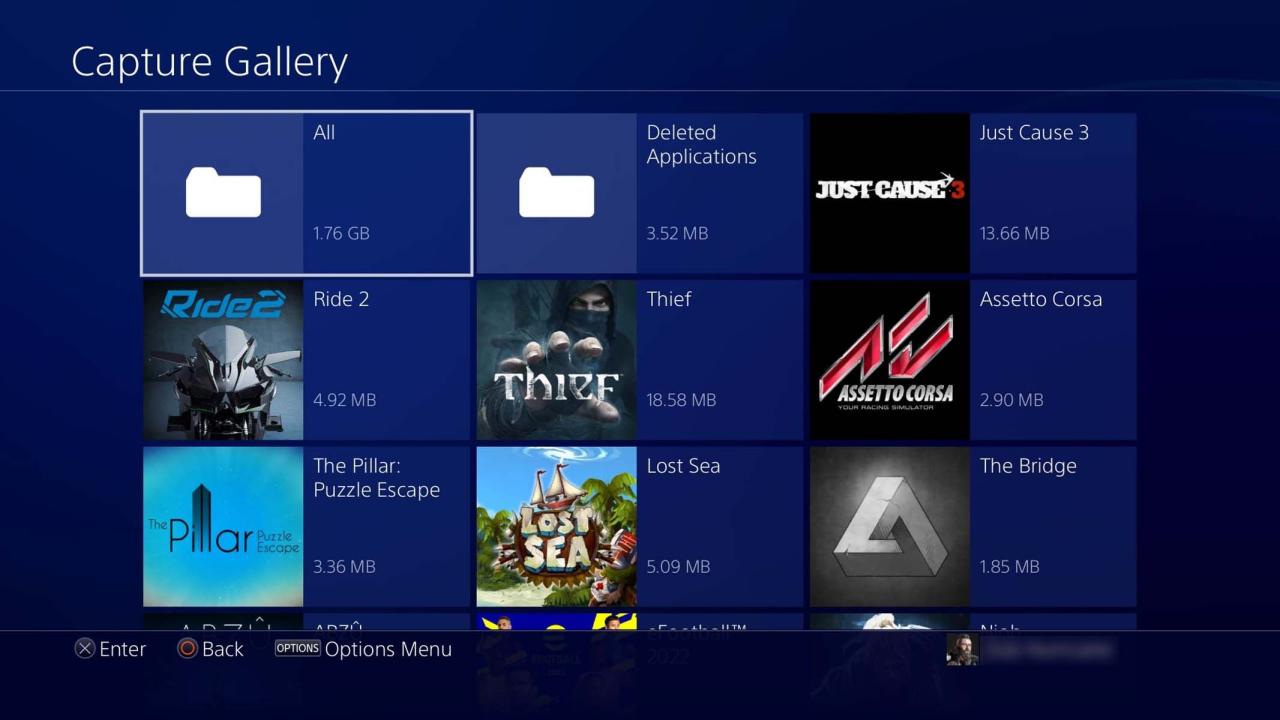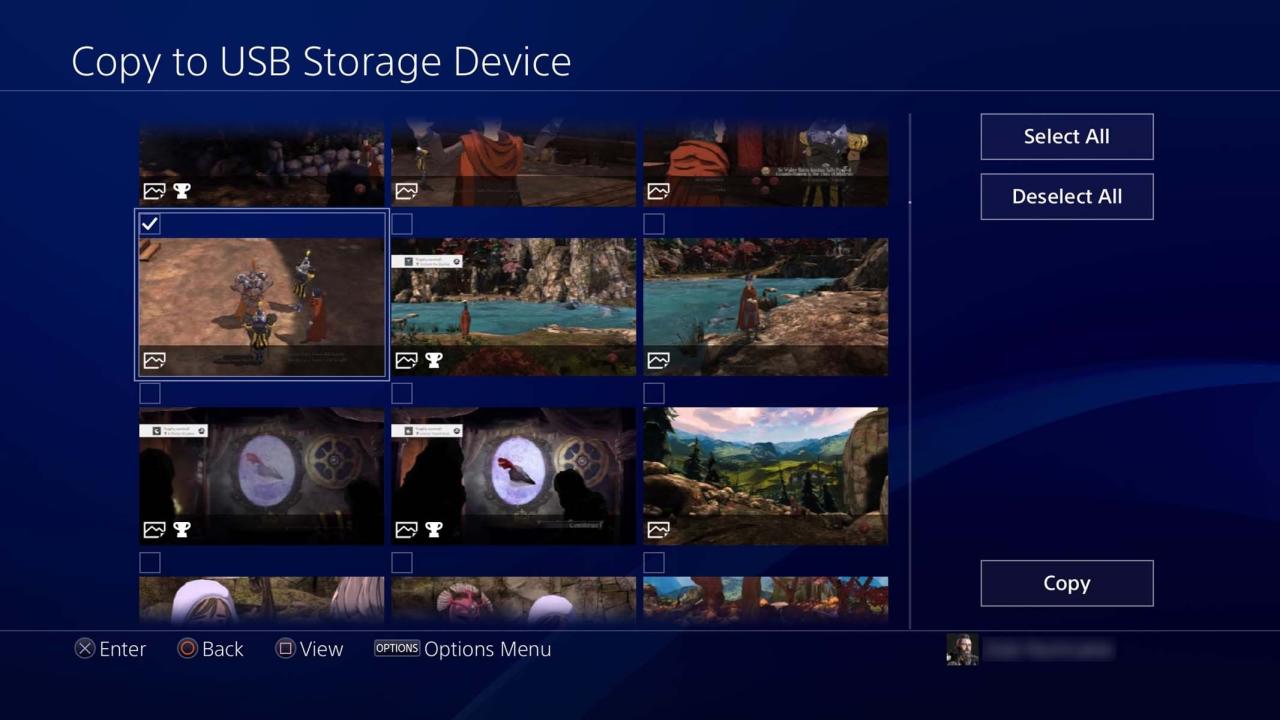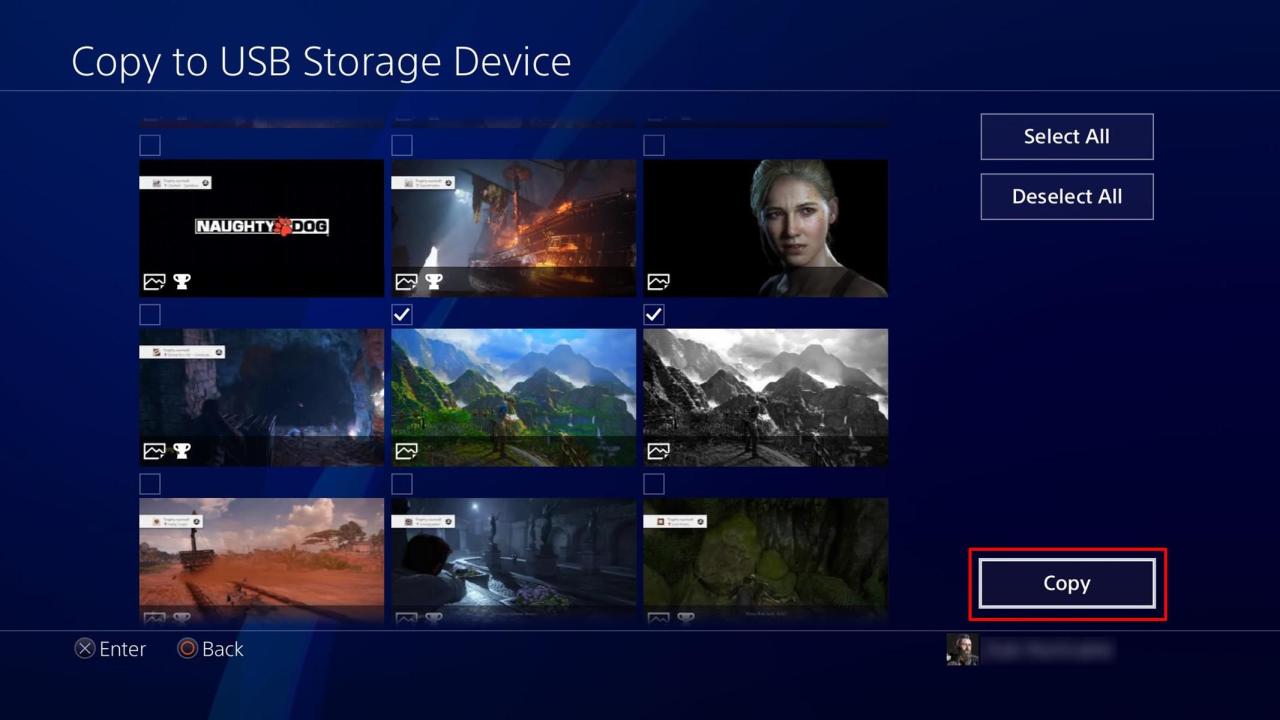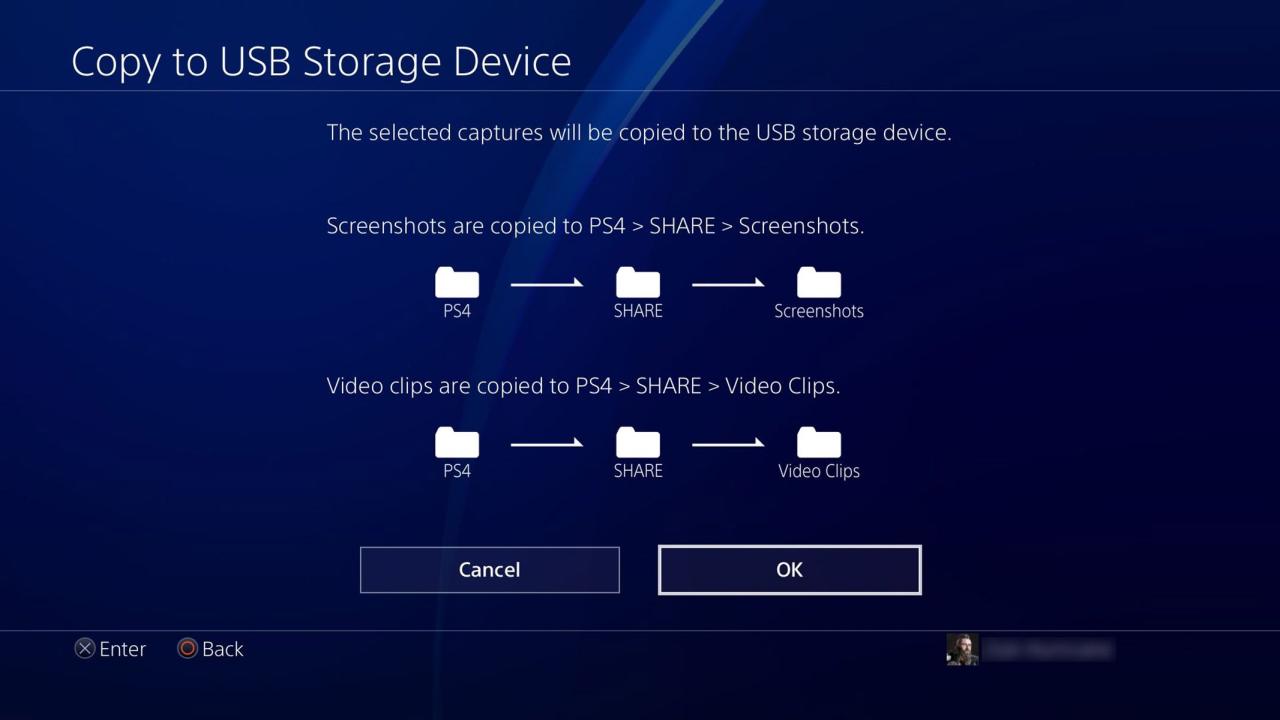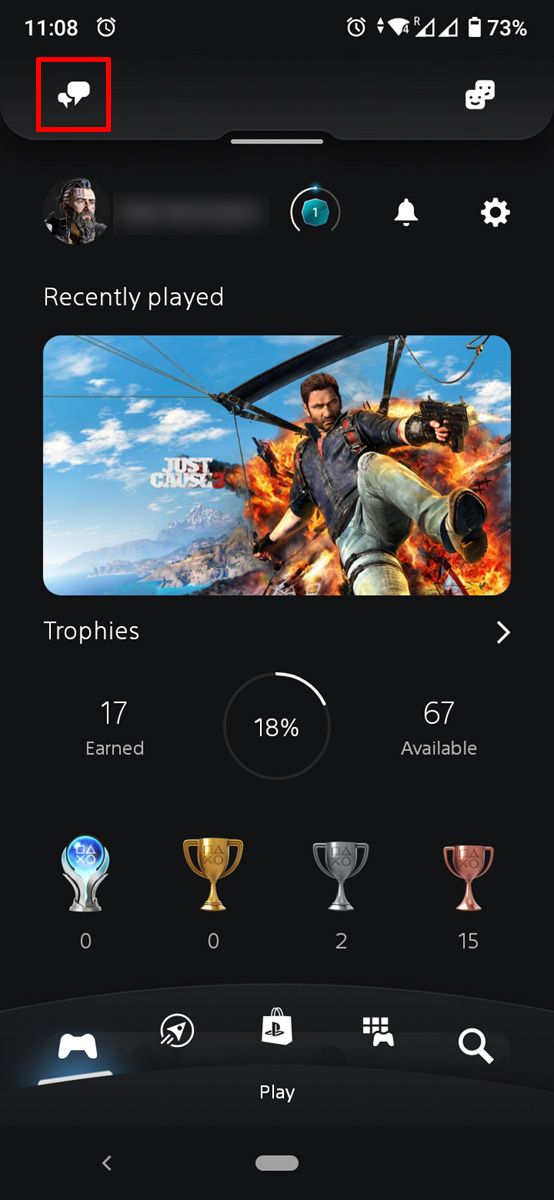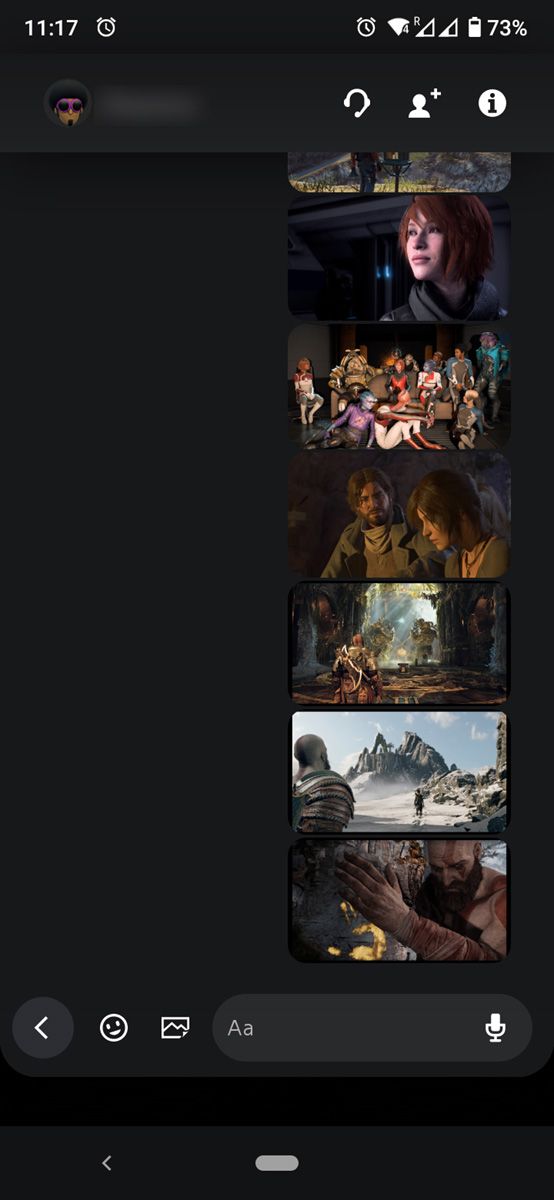あなたのような読者が、MUOを支えているのです。当サイトのリンクから購入された場合、アフィリエイトの手数料が発生する場合があります。
豪華な風景、ゲームキャラクターと恋人の感動的な瞬間、信じられないほど奇想天外なスポーツの瞬間、お気に入りのゲームのマルチプレイヤーシューターで最高の武器ロードアウトなどのスクリーンショットを撮ったわけです。その記念に、PCの壁紙にしたり、フォーラムに投稿したりしたいですよね。
しかし、何をするにしても、まずスクリーンショットをコンピュータに保存する必要があります。ここでは、そのための3つの簡単な方法をご紹介します。
1.USBフラッシュドライブでPS4のスクリーンショットをPCに転送する
この方法では、PS4のスクリーンショットをPCに転送するためにアクティブなインターネット接続は必要ありませんが、スクリーングラブを手にする前にいくつかの中間ステップが必要です。
PS4にUSBメモリーを差し込む。フラッシュドライブに十分な空き容量があることを確認します。できれば、空の状態であることが望ましいです。
PS4のホーム画面からCapture Galleryを選択します。(ホーム画面に表示されていない場合は、アプリケーションの下のライブラリにあります)  ギャラリーアプリで、すべてのゲームのスクリーンショットを表示するには「すべて」を選択し、PCに移動したいスクリーンショットを含むゲームを個別に選択します。
ギャラリーアプリで、すべてのゲームのスクリーンショットを表示するには「すべて」を選択し、PCに移動したいスクリーンショットを含むゲームを個別に選択します。 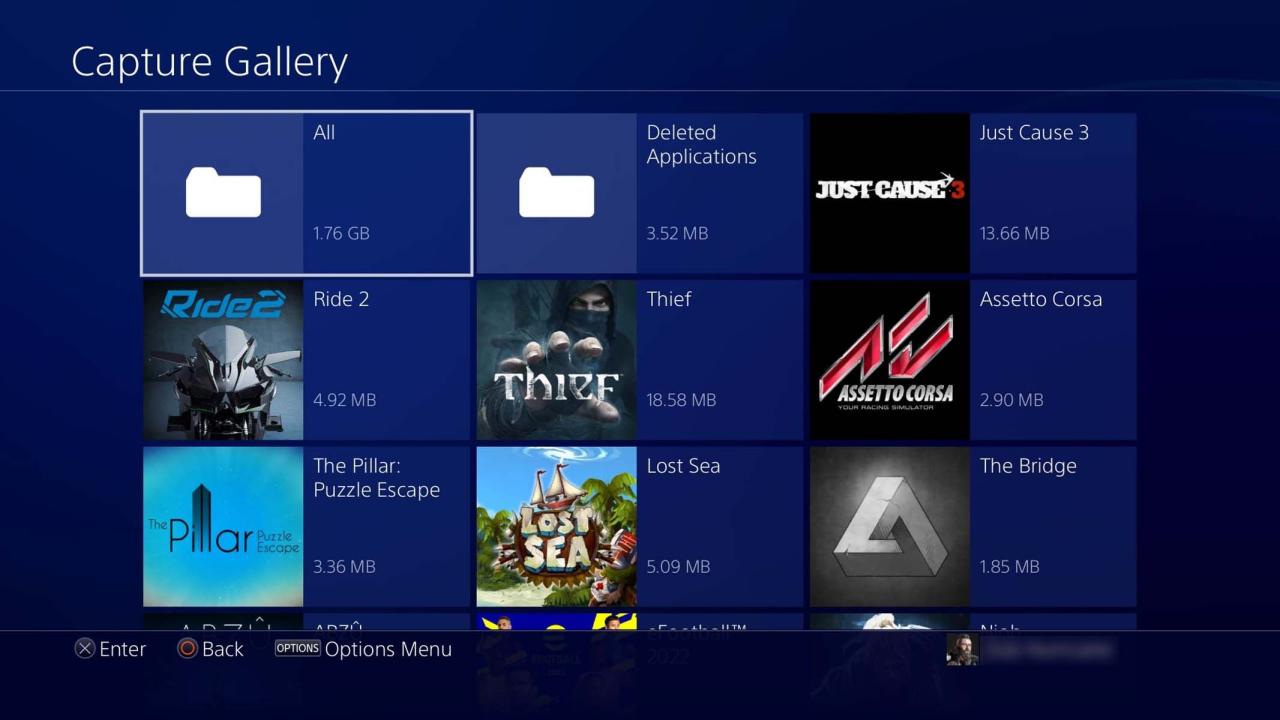 移動したいスクリーンショットを選択し、コントローラの[オプション]ボタンを押します。メニュー・パネルが右側からスライドして表示されます。
Copy to USB Storage Device(USBストレージデバイスにコピー)]オプションを選択します。スクリーンショットの一覧の表示が変わり、複数の画像を選択できるようになります。
必要なものを選んでください。(選択した画像にチェックマークが付きます。
移動したいスクリーンショットを選択し、コントローラの[オプション]ボタンを押します。メニュー・パネルが右側からスライドして表示されます。
Copy to USB Storage Device(USBストレージデバイスにコピー)]オプションを選択します。スクリーンショットの一覧の表示が変わり、複数の画像を選択できるようになります。
必要なものを選んでください。(選択した画像にチェックマークが付きます。 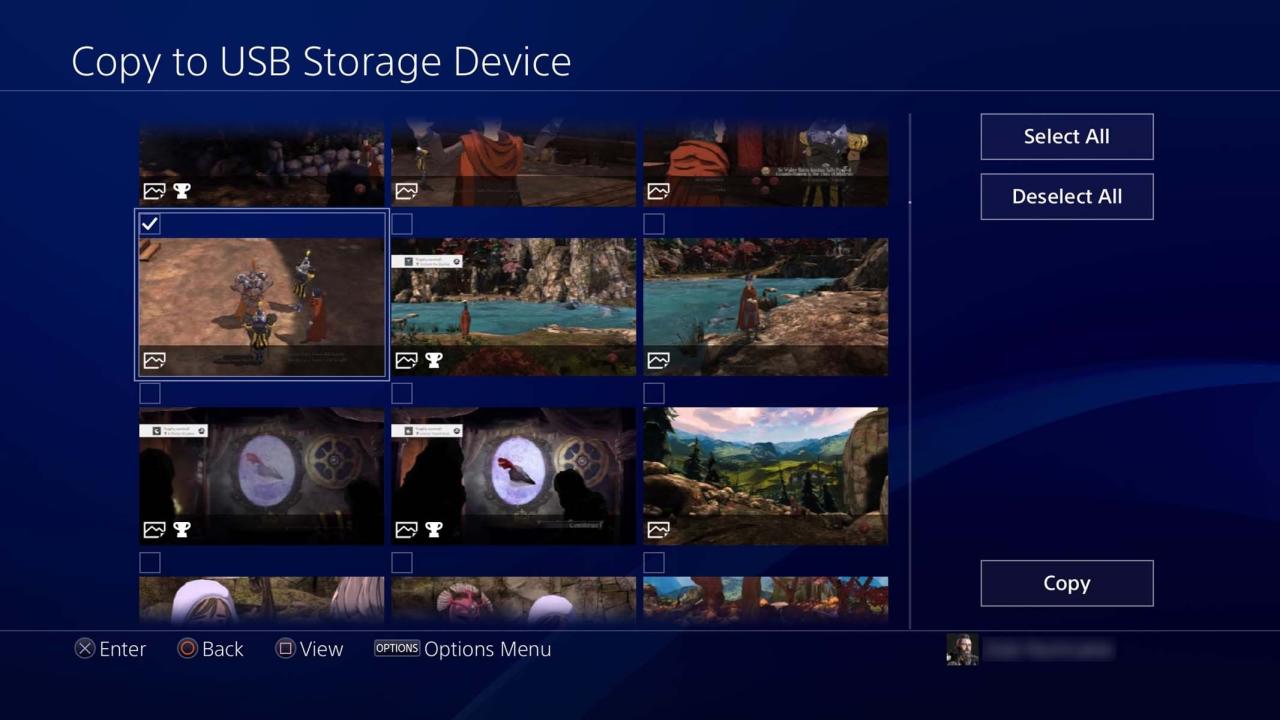 画面右下の「コピー」を選択します。
画面右下の「コピー」を選択します。 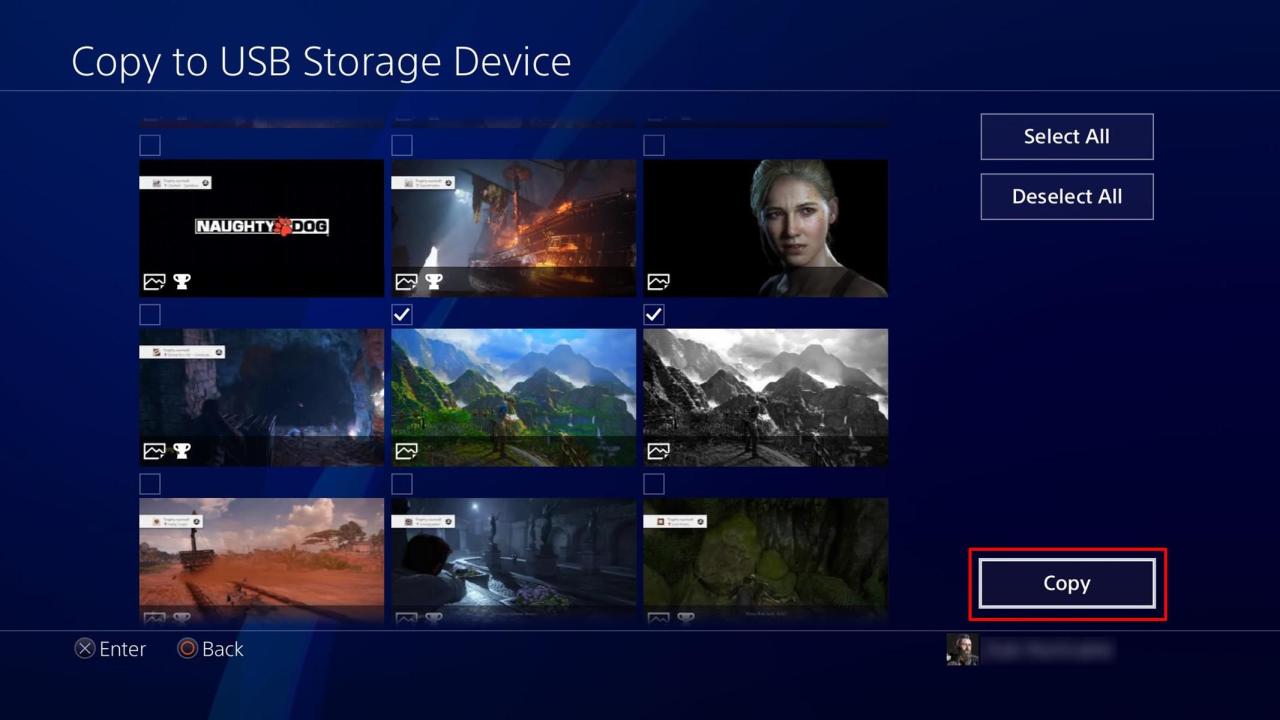 スクリーンショットがUSBのどこに保存されるかを伝える画面が表示されます。OKを選択します。
スクリーンショットがUSBのどこに保存されるかを伝える画面が表示されます。OKを選択します。 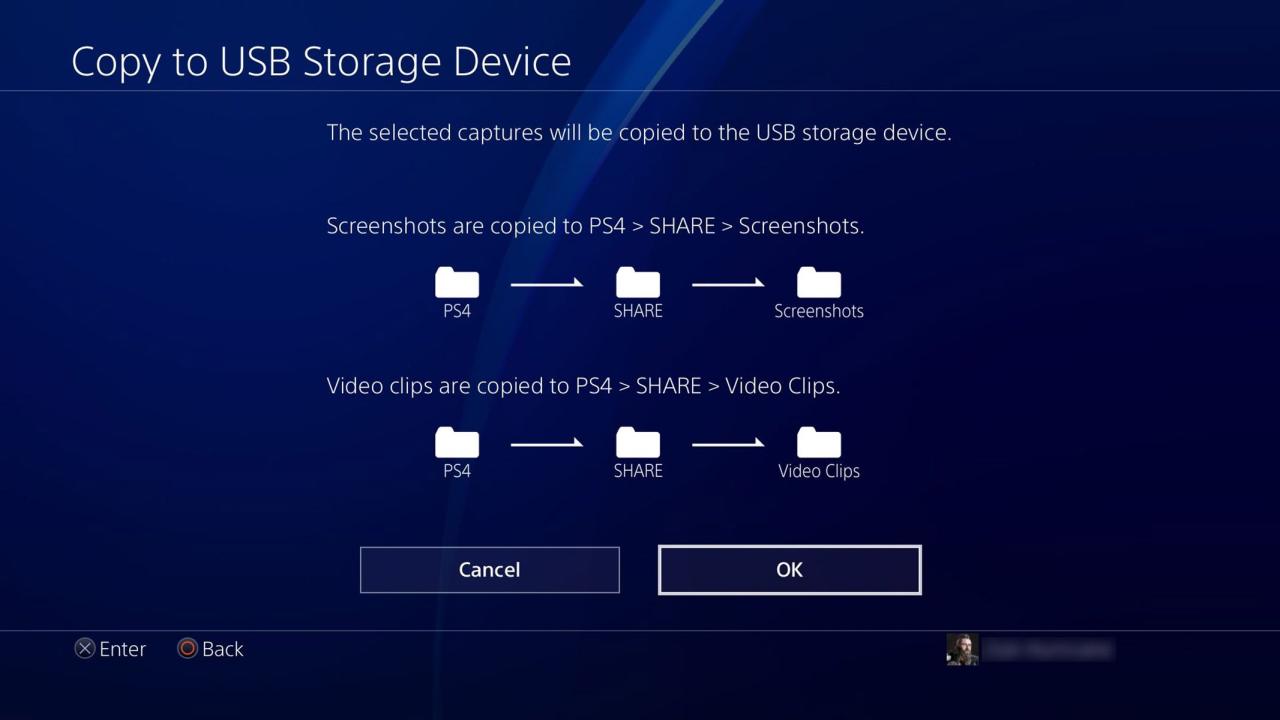 PS4からUSBドライブを取り外し、PCに接続すると、スクリーンショットにアクセスできます。
PS4からUSBドライブを取り外し、PCに接続すると、スクリーンショットにアクセスできます。
2.携帯電話のPlayStation®Appを使用してPS4からPCにスクリーンショットを転送する
この方法を使用するには、お使いの携帯電話にPlayStationアプリがインストールされている必要があります。この方法では、携帯電話をPCに接続する手順が追加されます。
スマホでPS4でできることはまだまだあります
PS4のホーム画面からCapture Galleryを選択します。
アプリで、[すべて]を選択するか、特定のゲームを選択します。
PCに保存したいスクリーンショットをハイライト表示し、コントローラーの[共有]ボタンを押します。
スクリーンショットの共有画面が表示され、画像をどこに共有するかを尋ねられます。メッセージ]を選択します。
スクリーンショットを送信する友だちを選択します。(このような場合のために、セカンダリPlayStation IDを設定することができます)。
送信ボタンをクリックすると、画像が送信されます。
スマートフォンでPlayStation®Appを起動します。
メッセージ]アイコンをクリックします。 
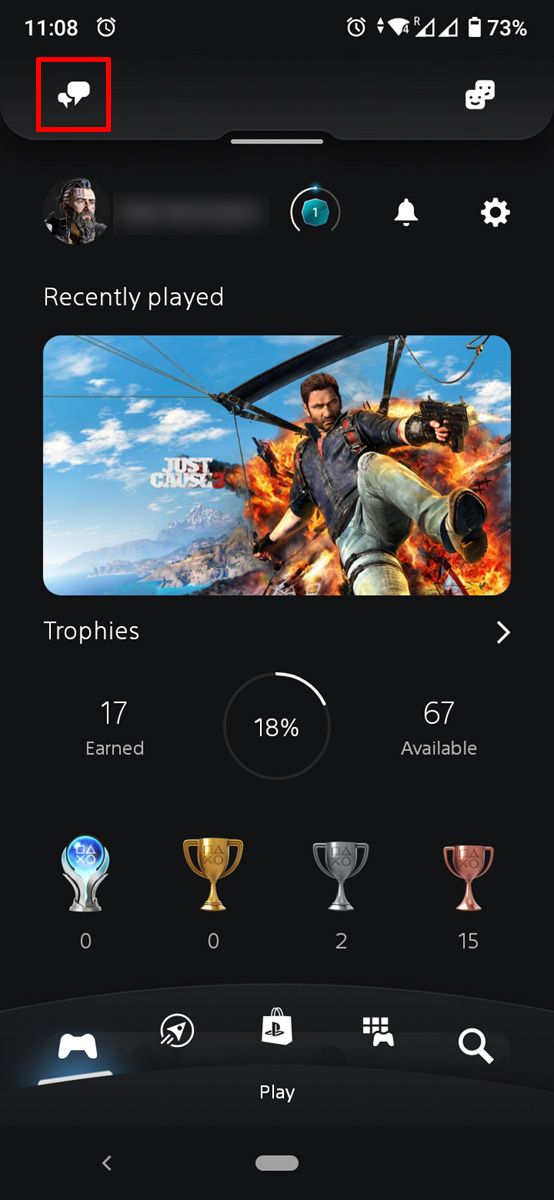 スクリーンショットを送信した友だちを選択します。
各スクリーンショットをタップし、携帯電話にダウンロードします。4 画像
スクリーンショットを送信した友だちを選択します。
各スクリーンショットをタップし、携帯電話にダウンロードします。4 画像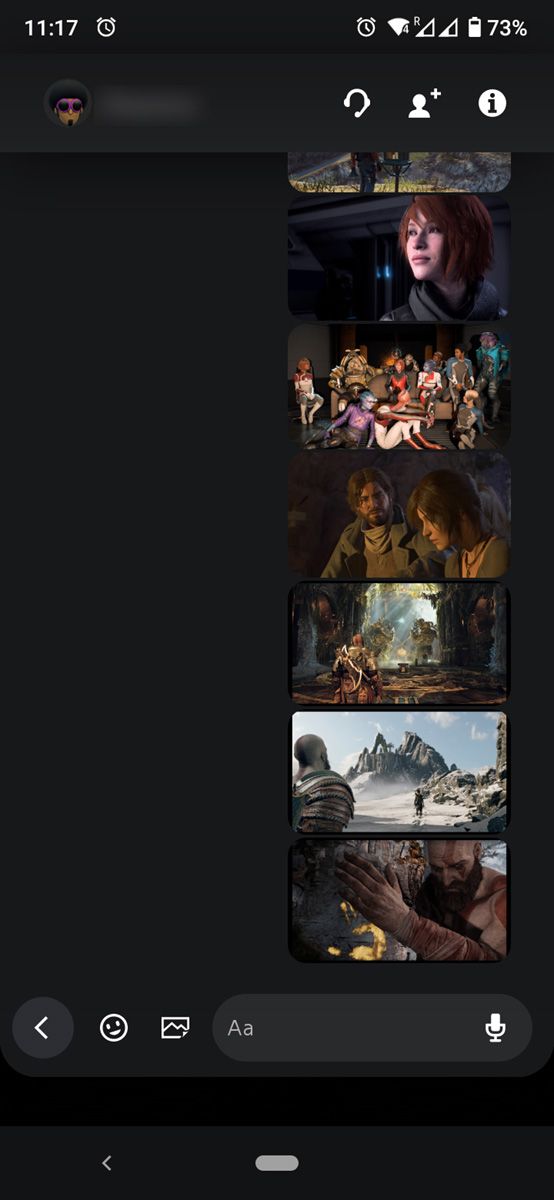


 PS4™のスクリーンショットを転送するには、お使いの携帯電話をPCに接続します。
PS4™のスクリーンショットを転送するには、お使いの携帯電話をPCに接続します。
ダウンロードする。Android版PlayStationアプリ|iOS版PlayStationアプリ(無料)
3.Twitter経由でPS4のスクリーンショットをPCに取り込む
PS4のスクリーンショットをPCに保存する最もシンプルな方法ですが、このようなことを行うために別のTwitterアカウントを設定する必要があります。また、PS4™のゲームプレイ動画を共有する場合にも同様の方法があります。
PS4のホーム画面からCapture Galleryを選択します。
ギャラリーアプリで、[すべて]のオプションを選択するか、特定のゲームを選択します。
PCで撮りたいスクリーンショットをハイライトし、コントローラーの共有ボタンを押します。
スクリーンショットの共有画面が表示されます。今回はTwitterを選択します。(TwitterのアカウントとPS4がリンクしていることを確認してください)このためだけに、Twitterの非公開アカウントを作成することもできます。
画像をツイートで共有します。
PCでこのTwitterアカウントにサインインし、ツイートしたPS4のスクリーンショットをダウンロードします。
PS4のコンディションを維持する
PS4のライフサイクルは終わりに近づいていますが、PS4を最大限に活用することは可能です。PS4の性能を向上させ、より速く動作させるために、ディスクの空き容量を増やすなどの簡単な変更から、より実践的なアプローチまで、いくつかの方法があります。